Win10安装程序错误2502/2503的解决方法
发布时间:2017-04-06 21:25:46 浏览数:
有的Win10系统用户发现在安装一些Windows Installer安装程序时,有时候会出现安装和卸载失败的问题,错误代码为2502或2503。当然解决这个问题也不难,原因是C:\Windows\Temp文件夹NTFS权限错误。所以我们只要添加权限就可以了。
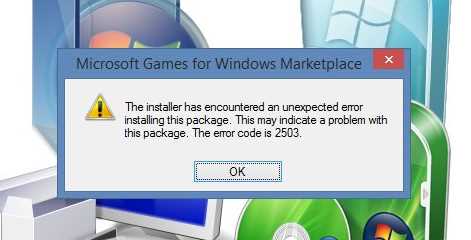
为了能够让Windows Installer操作正确,当前账户需要有Temp文件夹完全管理员权限。不过很多时候这个文件夹权限多少都有点问题,所以你需要手动设置一下权限。IT之家提醒,该Temp文件夹为C:\Windows\Temp,并非C:\Users\\AppData\Local\Temp\,或者其他的Temp,别弄错了。
方法不难,具体如下:
1、进入C:\Windows\Temp,在Temp文件夹上点击右键,选择“属性”,如下图
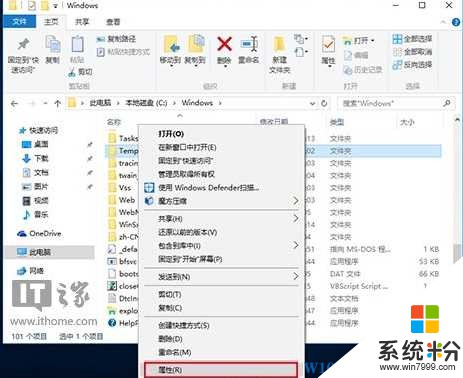
2、找到“安全”选项卡,点击“高级”,如下图——
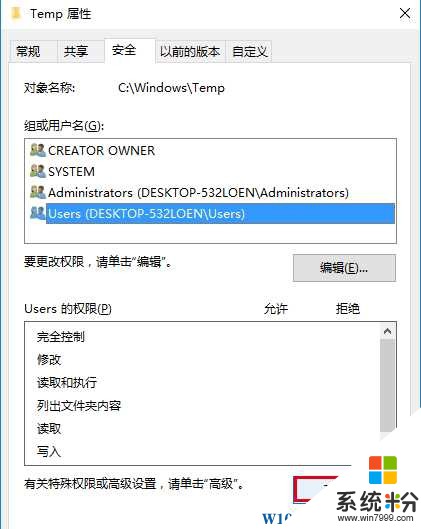
3、在弹出的“Temp的权限项目”窗口上方点击“选择主体”,如下图——
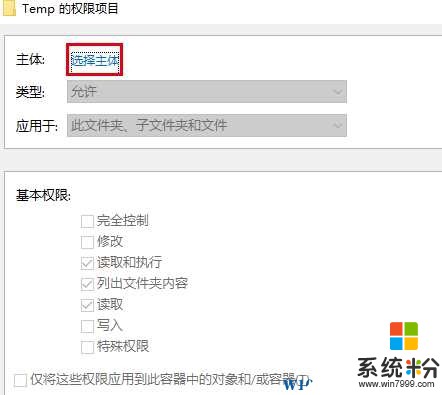
4、此时需要填写当前账户名称,在“选择用户或组”窗口中,填写用户名称,然后点击“检查名称”,系统会给出该账户在本机的标准名称,点击“确定”即可,如下图——
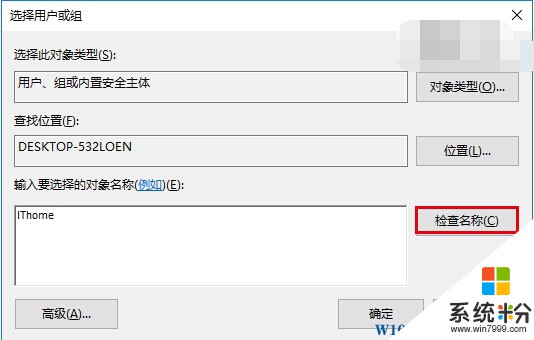
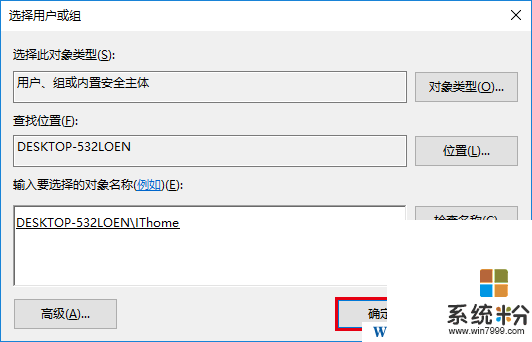
6、此时账户添加成功,在“基本权限”中勾选“完全控制”,点击“确定”,如下图——
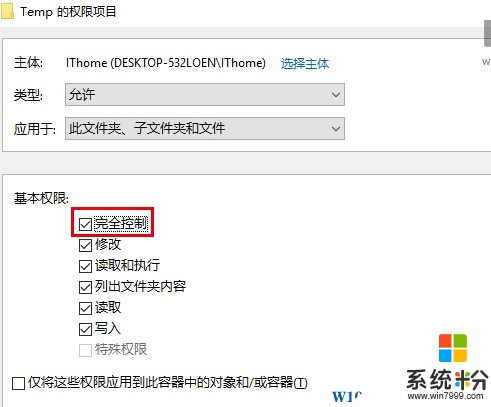
7、在“Temp的高级安全设置”中可以看到该账户已经取得Temp文件夹的完全控制权限,点击“确定”后会出现“Windows安全”对话框,点击“确定”即可,如下图——
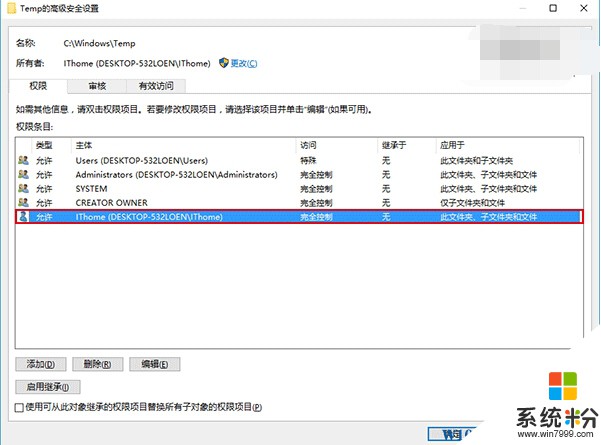
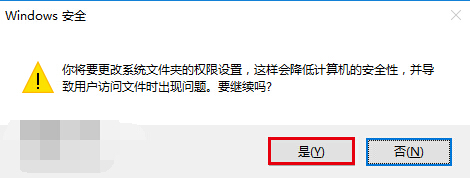
8、在Temp属性中可以看到当前帐户的完全控制权限,点击“确定”结束调试,如下图——
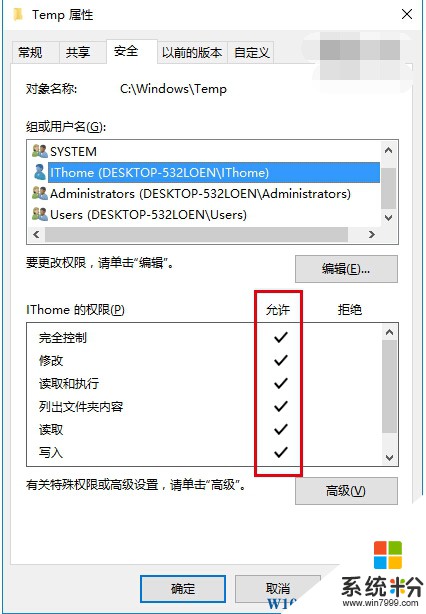
此时再次尝试操作曾经出现问题的Windows Installer安装包,就不会再出现2502/2503的错误而能正常安装了。